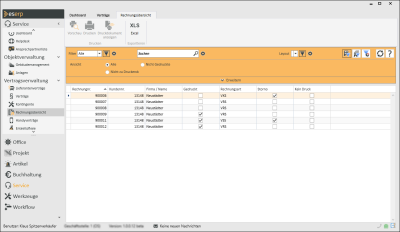Rechnungsübersicht
Über diesen Menüpunkt können Sie sich Rechnungen aus der Vertragsverwaltung anzeigen lassen.
Bei der Anzeige der Rechnungen wird auch die Auswahl der Geschäftsstellen unterstützt.
Dabei kann zwischen allen Geschäftsstellen und der derzeit aktiven Geschäftsstelle unterschieden werden. Somit wird z.B. das Suchen nach bestimmten Rechnungen wesentlich vereinfacht.
Bereich 'Filter'
Sie können einen Filter für die Anzeige der Kunden je Geschäftsstelle aktivieren.
Filter- und Suchfunktionen
Folgende Filter- und Suchfunktionen stehen ihnen in der Listenansicht zur Verfügung:
Schnellfilter

In der Standardansicht der Such- und Filterfunktionen kann mittels eines Schnellfilters zwischen verschiedenen Filtersets gewechselt werden. Nachdem Sie auf das Auswahlfeld geklickt haben, können Sie den gewünschten Filter aus der Liste auswählen.
Es können beliebige Filtersets angelegt werden, siehe auch Suchen und Filtern
Suchfilter erweitern / Schnellfilter erweitern

Über die erweiterte Ansicht lassen sich Such- und Filtereinstellungen anlegen und bearbeiten.
Siehe auch Suchen und Filtern
Suchen

Es werden alle Felder des jeweiligen Moduls (zum Beispiel Kunde) durchsucht. Wird das Muster eines Suchkriteriums in einem Feld gefunden (egal ob am Anfang, in der Mitte oder am Ende des jeweiligen Feldes), wird der betreffende Datensatz mit in die Ergebnisliste aufgenommen.
Weitere Informationen zur Suchfunktion finden Sie unter Suchen und Filtern
Filter 'Aktuelle Geschäftsstelle'
![]()
![]()
(aktiv / nicht aktiv)
Bei der Nutzung der Geschäftsstellen-Funktionalität (Lizenz Geschäftsstelle erforderlich) und in Abhängigkeit der Berechtigungen werden in der Suchleiste Geschäftsstellenfilter als Schalter angezeigt.
Bei aktivierten Filter werden alle Datensätze angezeigt, die der aktuellen Geschäftsstelle zugeordnet sind.
Der Filter ist beim Öffnen der jeweiligen Ansicht standardmäßig aktiviert.
Siehe auch Suchen und Filtern
Filter 'Alle (eigenen) Geschäftsstellen'
![]()
![]()
(aktiv / nicht aktiv)
Bei der Nutzung der Geschäftsstellen-Funktionalität (Lizenz Geschäftsstelle erforderlich) und in Abhängigkeit der Berechtigungen werden in der Suchleiste Geschäftsstellenfilter als Schalter angezeigt.
Bei aktivierten Filter werden alle Datensätze angezeigt, die den Geschäftsstellen des angemeldeten Benutzers zugeordnet sind.
Siehe auch Suchen und Filtern
Filter 'Eigene Personalnummer'
![]()
![]()
(aktiv / nicht aktiv)
Im aktivierten Zustand werden die Datensätze angezeigt, bei denen der angemeldete Mitarbeiter zugeordnet ist, zum Beispiel als Verkäufer.
Funktionen
In der Symbolleiste sind noch einige Funktionen für Vertragsrechnungsübersicht verfügbar.
![]() Vorschau
Vorschau
Benutzen Sie die Schaltfläche ![]() Vorschau, um sich eine Vorschau der Vertragsrechnung anzeigen zu lassen.
Vorschau, um sich eine Vorschau der Vertragsrechnung anzeigen zu lassen.
Wählen Sie, sofern vorhanden, einen Report (Druckvariante) für die Vertragsrechnung aus.
![]() Drucken
Drucken
Markieren Sie einen Datensatz und klicken Sie dann auf die Schaltfläche ![]() Drucken
Drucken
Benutzen Sie die Schaltfläche Vorschau, um sich eine Vorschau der Vertragsrechnung anzeigen zu lassen.
Wählen Sie, sofern vorhanden, einen Report (Druckvariante) für die Vertragsrechnung aus.
Klicken Sie anschließend auf die Schaltfläche Drucken.
![]() Druckdokument anzeigen
Druckdokument anzeigen
Bereits gedruckte Rechnungen können jederzeit nochmals aufgerufen werden. Nutzen Sie hierzu die Schaltfläche Druckdokument anzeigen.
![]() Stornieren
Stornieren
Mittels Rechnung stornieren kann, sofern in der Liste eine gebuchte Rechnung ausgewählt ist, diese Rechnung storniert werden. Es wird eine Gutschrift erstellt und der Druckdialog geöffnet.
Bereich 'Exportieren'
![]() Excel
Excel
Über diese Schaltfläche können Sie die angezeigten Daten als Liste im MS-Excel-Format (*.xlsx oder *.xls) speichern. Es werden beim Export die aktuell eingestellten Spalten-, Filter- und Sucheinstellungen berücksichtigt.